Na traku zadataka možete prikačiti bilo koju aplikaciju. Aplikacije koje su prikačene na traku zadataka takođe imaju listu za brzi pristup, koja sadrži brze radnje ili zadatke koje aplikacija može da izvrši, kao i nedavno otvorene datoteke. Za aplikacije koje često koristite, njihovo prikačinjanje na traku zadataka je jedan od najjednostavnijih načina da im pristupite. To je čak i brže od pristupa bilo čemu iz Start menija. U zavisnosti od veličine vašeg ekrana i rezolucije, možete prikačiti prilično veliki broj aplikacija i datoteka na traku zadataka, međutim, ne postoji način da ih organizujete ili grupišete. Možete dodati separator na traku zadataka kako biste razdvojili ikone aplikacija.
UPOZORENJE: Pogledajte video vodič na kraju ovog teksta.
Separator koji ćemo dodati na traku zadataka biće dodat putem modifikacije sistemskih datoteka, a ne putem aplikacije. To znači da separator neće promeniti boju ako promenite boju akcenta na traci zadataka. Morate sami odabrati ikonu za separator, ili je možete kreirati u Paint.net. Jedino što treba imati na umu je da li imate tamnu ili svetlu akcentnu boju na traci zadataka. Neka vaš separator bude u boji koja će biti lako vidljiva na traci zadataka.
Kreiranje separatora
Preuzmite Paint.Net. Otvorite novu datoteku sa veličinom platna 22×22 piksela.
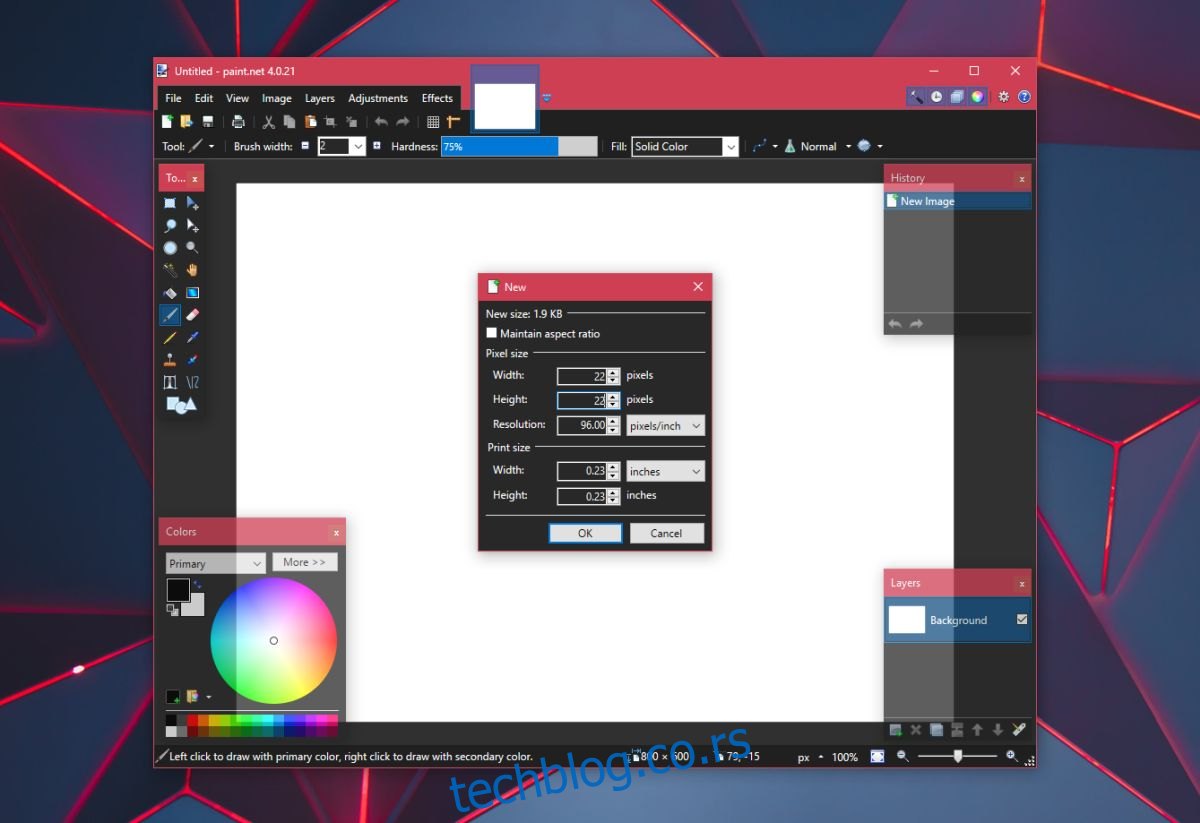
Uvećajte prikaz jer je ova veličina platna veoma mala. Koristite prečicu na tastaturi Ctrl+A da biste selektovali sloj i pritisnite dugme Delete. Ovo će izbrisati sadržaj iz sloja. Zatim odaberite boju koju želite da dodelite separatoru pomoću alata za odabir boja.
Odaberite alatku za crtanje oblika i povećajte širinu četkice na 10 piksela. Nacrtajte pravougaonik koji dodiruje gornju i donju ivicu platna kako biste napravili vertikalnu traku. Sačuvajte ga kao PNG datoteku.
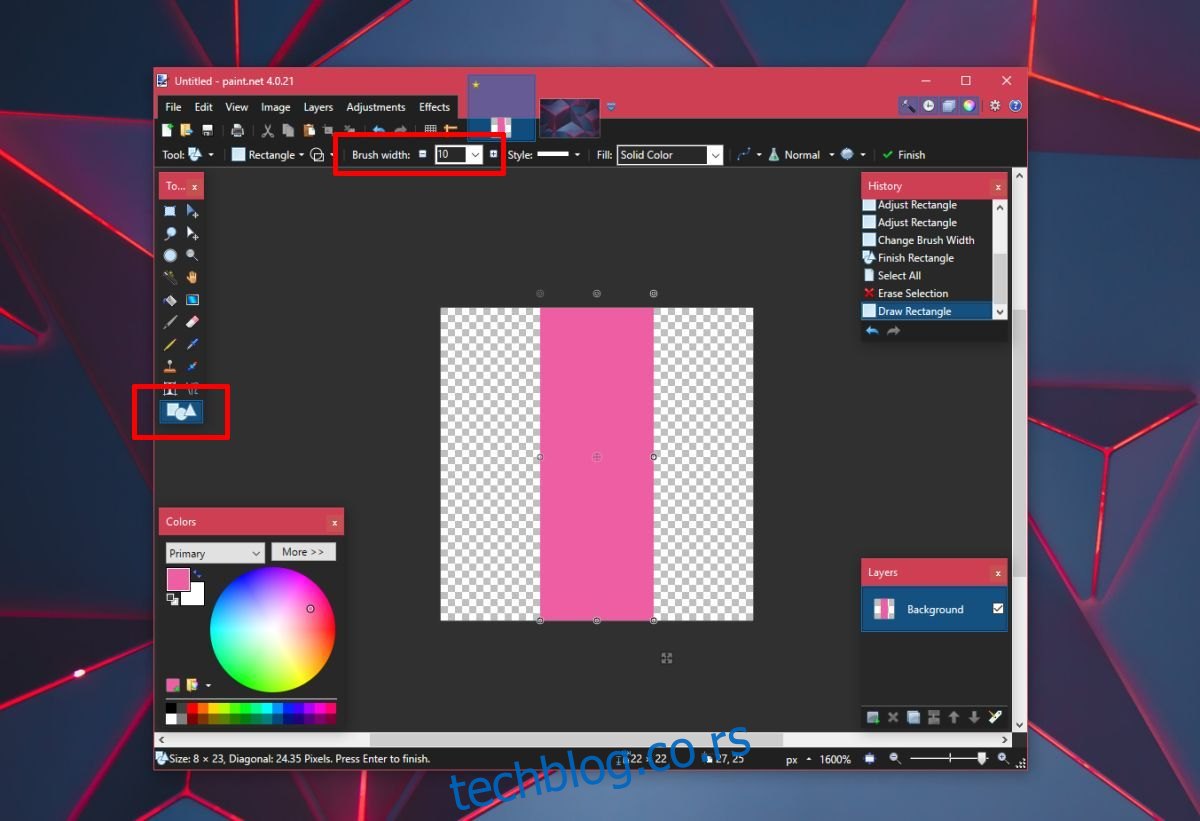
Pronađite online konvertor datoteka koji može da konvertuje PNG datoteku u ICO datoteku. ICO datoteka je datoteka sa ikonom koju ćete koristiti kao separator.
Dodavanje separatora na traku zadataka
Otvorite Notepad i nalepite sledeći kod. Sačuvajte ga sa BAT ekstenzijom datoteke. Sačuvajte je gde god želite.
@echo off exit
Zatim kliknite desnim tasterom miša na datoteku i idite na Send to > Desktop da biste kreirali prečicu za nju. Kliknite desnim tasterom miša na prečicu i izaberite Properties iz kontekstnog menija. U polje Target dodajte explorer na samom početku adrese.
Primer: explorer C:UserskorisnikDesktop1.bat
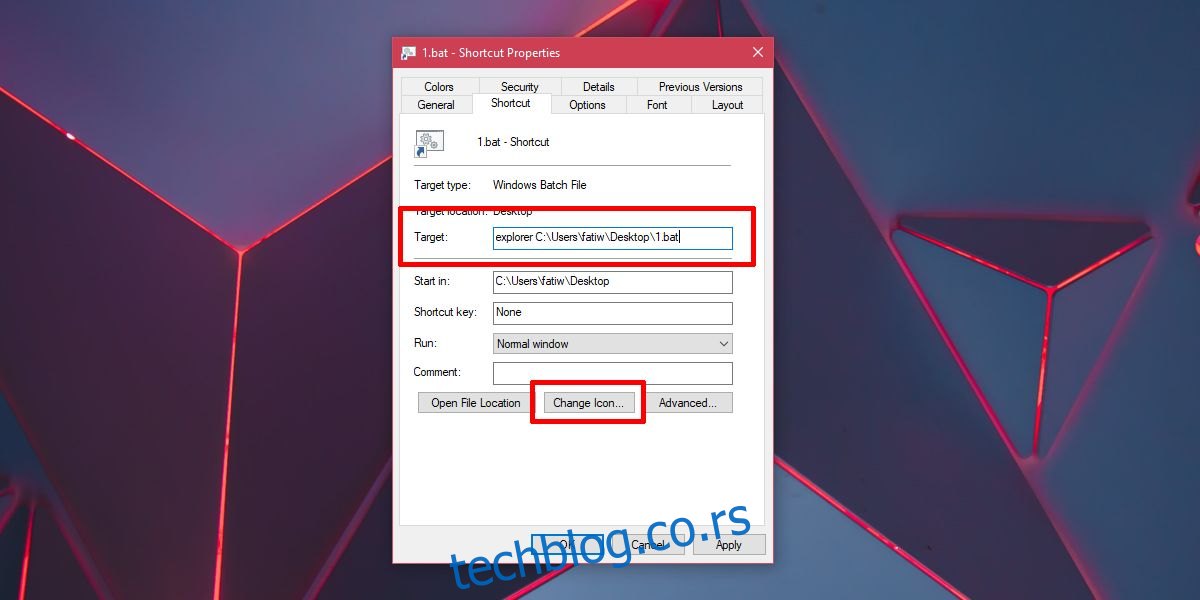
Zatim kliknite na dugme Change Icon na dnu i izaberite ICO datoteku koju ste kreirali u prethodnom koraku. Kliknite desnim tasterom miša na datoteku prečice i izaberite Pin to taskbar. Datoteka sa ikonom vertikalne trake biće prikačena na traku zadataka. Prevucite je da biste podelili ikone kako god želite.

Na ovaj način možete kreirati jedan separator. Da biste dodali drugi separator, napravite kopiju BAT datoteke, preimenujte je u nešto drugo, a zatim kreirajte prečicu za nju na isti način kao što ste ranije radili. Prikacite je na traku zadataka da biste dobili drugi separator.